Jak zainstalować Kodi na Apple TV bez jailbreaking
spis treści:
- jak pobrać Kodi na Apple TV bez jailbreakingu
- Jak zainstalować Kodi na Apple TV 4
- Czy Mogę zainstalować Kodi na Apple TV 3?
- Czy Mogę zainstalować Kodi na Apple TV 1?
- Jak zainstalować Kodi na Apple TV 2
Kodi jest prawdopodobnie najpopularniejszym odtwarzaczem multimedialnym typu open source. Jednym z powodów niesamowitej popularności Kodi jest to, że jest kompatybilny z prawie każdym urządzeniem. Na tym blogu pokażemy Ci, jak zainstalować Kodi na Apple TV bez jailbreakingu.
więc po prostu czytaj dalej, aby dowiedzieć się, jak przesyłać strumieniowo Kodi do Apple TV.
jak pobrać Kodi na Apple TV bez jailbreakingu
prawda jest taka, że nie można bezpośrednio pobrać Kodi na Apple TV, ponieważ w Apple Store nie ma oficjalnej aplikacji na iOS. Możesz jednak zainstalować Kodi zarówno na Apple TV 4., jak i 2. generacji. Oto, czego potrzebujesz, aby oglądać Apple TV z Kodi:
Uwaga! Streaming płatnych treści Kodi na Apple TV może zaprosić DMCA kontroli. Subskrybuj Ivacy VPN i chroń swoją prywatność online..

Jak zainstalować Kodi na Apple TV 4

na szczęście możesz zainstalować Kodi na Apple TV 4. Proces ten jest jednak długi i dość skomplikowany. Przejdźmy więc do sedna i zacznijmy:
- podłącz Apple TV 4 do komputera Mac za pomocą kabla USB-C na USB-A.
- Otwórz Xcode i z głównego menu wybierz „Utwórz nowy projekt Xcode”
- kliknij aplikację >aplikacja pojedynczego widoku > dalej.
- określ opcje dla 'nowego projektu’, nadając mu nazwę produktu, nazwę organizacji i identyfikator pakietu. Po zakończeniu kliknij przycisk Dalej.
- w głównym oknie Xcode pojawi się komunikat o błędzie informujący, że oprogramowanie nie może znaleźć „pasującego profilu udostępniania”. Kliknij Napraw Problem. (Może być konieczne zalogowanie się przy użyciu Apple ID)
- następnie wybierz Apple TV z rozwijanego menu w oknie Xcode.
- Otwórz aplikację sygnatariusza aplikacji iOS i z rozwijanego menu kliknij „podpisywanie certyfikatu”.
- Powtórz krok dla pola „Provisioning Profile” i upewnij się, że nazwa jest taka sama jak nazwa projektu Xcode.
- w tym momencie „plik wejściowy” poprosi Cię oplik deb Kodi. Kliknij Przeglądaj i przejdź do pliku pobranego wcześniej. (Pozostaw pole „Nazwa wyświetlania aplikacji” puste)
- Po wypełnieniu wszystkich pól kliknij „Start”, aby sygnatariusz aplikacji iOS utworzył plik IPA do zainstalowania na Kodi.
- w Xcode kliknij okno>urządzenia> Apple TV i kliknij przycisk „+” w obszarze Zainstalowane aplikacje.
- teraz Wyszukaj i kliknij plik IPA w aplikacji iOS Signer, aby zainstalować Kodi na Apple TV 4. generacji.
to jest to! Po zainstalowaniu Kodi na Apple TV 4 możesz przesyłać strumieniowo najlepsze treści Kodi bezpośrednio na Apple TV bez żadnych kłopotów. To takie proste!
Czy Mogę zainstalować Kodi na Apple TV 3?
niestety obecnie nie ma możliwości zainstalowania Kodi na Apple TV 3. Ale na pewno poinformujemy cię, jeśli jest aktualizacja, Jak oglądać Apple TV na Kodi.
Uwaga! Streaming płatnych treści Kodi na Apple TV może zaprosić DMCA kontroli. Subskrybuj Ivacy VPN i chroń swoją prywatność online..

Czy Mogę zainstalować Kodi na Apple TV 1?
po raz kolejny szkoda, że obecnie nie ma możliwości zainstalowania Kodi na Apple TV 1. Ale na pewno poinformujemy cię, jeśli jest aktualizacja, Jak oglądać Apple TV na Kodi.
Jak zainstalować Kodi na Apple TV 2
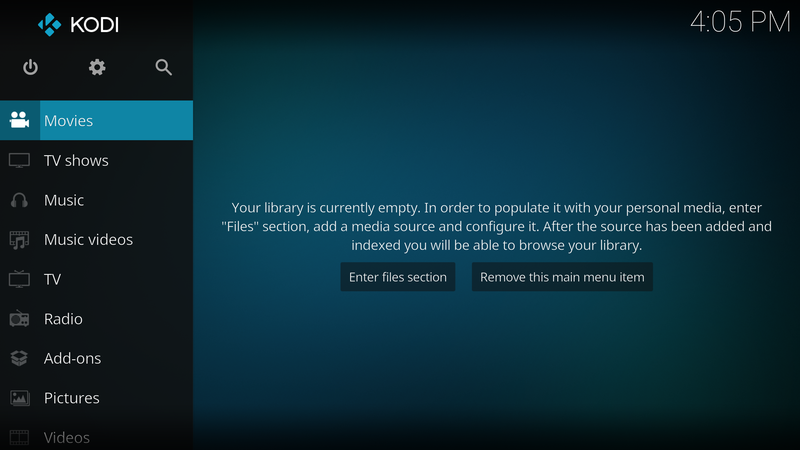
jeśli masz Apple TV 2 zamiast 4, masz szczęście, ponieważ proces instalacji Kodi na Apple TV 2 jest o wiele prostszy. Istnieje jednak minus posiadania Apple TV 2, ponieważ nie będziesz w stanie zainstalować najnowszej wersji Kodi (lub najnowszych dodatków Kodi).
aby zainstalować Kodi 14.2 „Helix Na Apple TV 2, po prostu wykonaj poniższe czynności:
- Otwórz Terminal na komputerze Mac i wprowadź następujące polecenie:” SSH [email protected] „
- teraz upewnij się, aby zastąpić ” Twój.ATV2.IP.Adres ” z Twoim adresem IP Apple TV 2. (Może zostać wyświetlony monit o wprowadzenie hasła. Domyślne hasło to alpine).
- na koniec wprowadź te polecenia, jeden po drugim:
- apt-get install wget
- wget-0- http://apt.awkwardtv.org/awkwardtv.pub | apt-key add –
- echo „deb http://apt.awkwardtv.org/ stable main” > /etc/apt/sources.lista.d / awkwardtv.lista
- echo „deb http://mirrors.kodi.tv/apt/atv2 ./ „> / etc / apt / sources.lista.d / xbmc.lista
- apt-get update
- apt-get install org.xbmc.kodi-atv2
- uruchom ponownie
- po ponownym uruchomieniu Apple TV zobaczysz ikonę Kodi na ekranie głównym Apple TV.
Gratulacje! Pomyślnie zainstalowano Kodi na Apple TV 2. Teraz możesz przesyłać strumieniowo treści Kodi bezpośrednio na Apple TV 2 i oglądać wszystkie swoje ulubione kanały telewizyjne, filmy, sport i programy telewizyjne bez zerwania potu.
po raz kolejny ryzykujemy, że strumieniowanie płatnych treści Kodi na Twoim Apple TV może być ryzykowne, ponieważ możesz zwrócić uwagę na DMCA. Chroń swoją prywatność w Internecie i pożegnaj się z DMCA, subskrybując Ivacy teraz!





